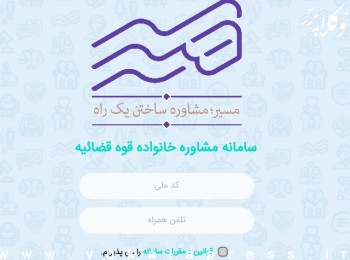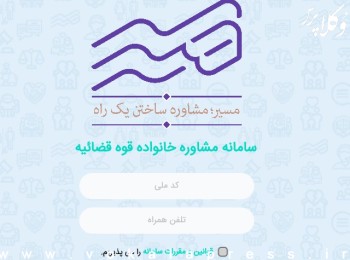راهنمای کار با سامانه میخک (مدیریت یکپارچه خدمات کنسولی)
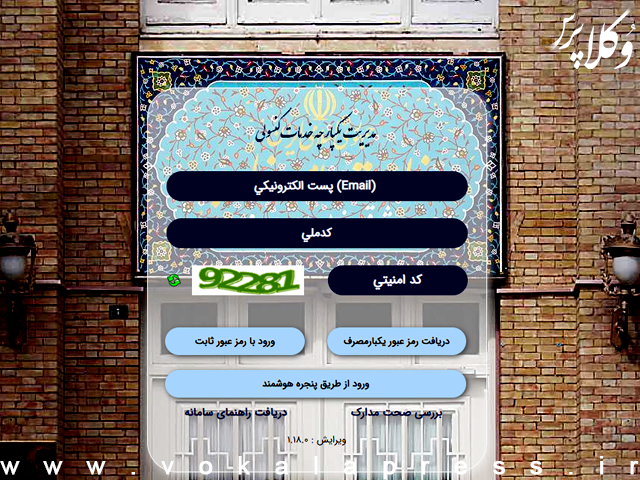
وکلاپرس- سامانه میخک (مدیریت یکپارچه خدمات کنسولی ) بستری برای ارائه کلیه خدمات کنسولی به هموطنان در حوزه های گوناگون شامل امور گذرنامه، امور سجلی، امور حمایتهای کنسولی و قضایی تنظیم وکالتنامه، تایید اسناد و … می باشد که مراحل آن با تشکیل پرونده الکترونیک (پروفایل) آغاز و با تکمیل فرمهای خدمات مورد نظر و بارگذاری (آپلود تصویر اسناد مربوطه و ارسال آن برای نمایندگی مورد نظر انجام می شود.
به گزارش وکلاپرس، در سامانه میخک، بنا به ملاحظات امنیتی و رعایت حفاظت از اطلاعات حریم خصوصی مراجعین بازخورد اطلاع رسانی و انعکاس نتایج درخواست فقط از طریق ارسال خودکار رایانامه (ایمیل) به ذینفع انجام شده و از این رو با ارسال درخواست تکمیل شده هیچگونه اطلاعات و سوابقی در سامانه باقی نمانده و هرگونه اصلاح و یا تکمیل اطلاعات درخواست صرفا از طریق مراجعه به نمایندگی تعیین شده در خواست امکانپذیر میباشد.
راهنمای کار با این سامانه در ادامه آمده است.
با وارد شدن به آدرس سامانه ی میخک به نشانی mikhak.mfa.gov میتوانید روند ثبت نام در سامانه را آغاز نمایید.
در بالای صفحه قسمت هایی به صورت منو نمایش داده شده است که با کلیک روی آن ها در بخش دوم صفحه به معرفی همان گزینه انتخابی هدایت می شوید.
بیشتر بخوانید
۱. اولین قدم برای ورود به سامانه انتخاب دکمه «ثبت نام/ ورود به سامانه» است.

راه های ارتباط، سوالات، نظرها و راهنماهای لازم جهت استفاده از سامانه، در انتهای صفحه ی اول وجود دارد که با کلیک روی هر گزینه به بخش مورد نظر منتقل می شوید.

با انتخاب گزینه «ثبت نام/ورود به سامانه» به صفحه عضویت منتقل می شوید . با ثبت ایمیل، کد ملی، تصویر امنیتی و کلیک روی دریافت رمز عبور یک بار مصرف به صفحه بعد منتقل می شوید.
دکمه بررسی صحت مدارک و دریافت راهنمای سامانه فایل راهنمای سامانه را ارائه میدهد. گزینه ورود با رمز عبور ثابت این امکان را به کاربر می دهد تا با رمز ثابت از سامانه استفاده کند.

۲. ورود با رمز عبور یک بار مصرف
بعد از ثبت اطلاعات و انتخاب گزینه دریافت رمز عبور یک بار مصرف، کد یک بار مصرف به پست الکترونیک ارسال می شود.

۳. ثبت اطلاعات پروفایل
متقاضی خدمات کنسولی، بعد از دریافت رمز یک بار مصرف وارد صفحه ثبت اطلاعات پروفایل می شود. در صورت بروز مشکل در زمان ورود به سامانه از طریق گزینه مشکل در ورود به سیستم، مشکل خود را به نمایندگی اطلاع دهید. سپس یک کد رهگیری دریافت خواهید کرد که نشان می دهد درخواست شما برای بررسی به نمایندگی منتقل شده است.

برای مشاهده پاسخ نمایندگی باید کد ملی و کد رهگیری را وارد کنید و با انتخاب دکمه ی ثبت مشکل خود را پیگیری و هم چنین می توانید در قسمت توضیحات تکمیلی پاسخ نمایندگی را مشاهده کنید.


۴. ورود با رمز ثابت
در صورتی که متقاضی قبلا اقدام به دریافت رمز عبور ثابت نموده باشد؛ می تواند از طریق دکمه ورود با رمز عبور ثابت و ثبت آدرس پست الکترونیکی رمز عبور ثابت و کد امنیتی وارد سامانه شود.


در صورتی که متقاضی با کد ملی واحد اما با آدرس پستی متفاوتی به سامانه ورود کرده باشد در هنگام دریافت رمز عبور یکبار مصرف با پست الکترونیکی جدید، با صفحه ذیل مواجه خواهد شد.

۵. ثبت پروفایل
در این صفحه اگر متقاضی قبلا در سیستم ثبت نام نموده باشد اطلاعات فردی وی نمایش داده می شود؛ در غیر اینصورت متقاضی می بایست اطلاعات خود را وارد نموده و با کلیک بر روی دکمه ثبت وارد مرحله بعد می شود.

فیلد های اجباری با کادر قرمز نمایش داده می شود. به این معنی که این فیلد ها باید حتما توسط کاربر پر شوند.
در فیلد های کشور محل تولد و کشور محل صدور شناسنامه ابتدا باید فیلد کشور را انتخاب نموده سپس استان یا شهر مربوطه را انتخاب نماید. در نهایت بعد از پر کردن اطلاعات و انتخاب گزینه ثبت وارد مرحله بعد می شود.
۶. اطلاعات تکمیلی

اطاعات محل زندگی: در این مرحله، اطلاعات محل زندگی متقاضی می بایست تکمیل گردد و با کلیک بر روی دکمه ثبت وارد مرحله بعد می شود.
اطلاعات اقامت: در این مرحله اطلاعات اقامت متقاضی تکمیل می شود و با کلیک بر روی دکمه ثبت وارد مرحله بعد می شود.
اطلاعات ارتباطات: در این مرحله اطلاعات ارتباطات متقاضی تکمیل می گردد و با کلیک بر روی دکمه ثبت وارد صفحه ثبت نهایی می شود.
۷. ثبت نهائی


چنانچه متقاضی مایل به ثبت رمز عبور ثابت باشد؛ با زدن تیک بر روی «می خواهم رمز عبور ثابت ثبت نمایم» و انتخاب گزینه ادامه می تواند با وارد کردن پست الکترونیکی و کلمه عبور جدید برای ورود های بعدی به سامانه از این کلمه عبور استفاده نماید.


با زدن دکمه ادامه، وارد صفحه زیر می شویم. در سمت راست صفحه نام کاربر که پروفایل خود را ثبت کرده است نمایش داده می شود. با انتخاب فلش کنار نام، پنلی کوچک باز می شود؛ که سه گزینه صندوق دریافت پیام، تغییر کلمه عبور و خروج نمایان می گردد که با انتخاب هر قسمت به صفحه مربوطه منتقل می شود.

۸. درخواست گواهی عدم سوء پیشینه

چنانچه متقاضی قصد دریافت گواهی عدم سوء پیشینه را داشته باشد؛ از لینک درخواست گواهی عدم سوء پیشینه می تواند نسبت به درخواست خود اقدام نماید. این درخواست، دارای گزینه های متعددی می باشد که می بایست به دقت توسط متقاضی تکمیل گردد.
متقاضی پس از ثبت درخواست می بایست با در دست داشتن رسید دریافت شده، به نمایندگی مربوط جهت اخذ اثر انگشت مراجعه نماید.
توجه: تصاویر بارگذاری شده در بخش مدارک می بایست به درستی اسکن شده و فاقد فضای سفید اضافی در حاشیه تصویر مدرک باشد.